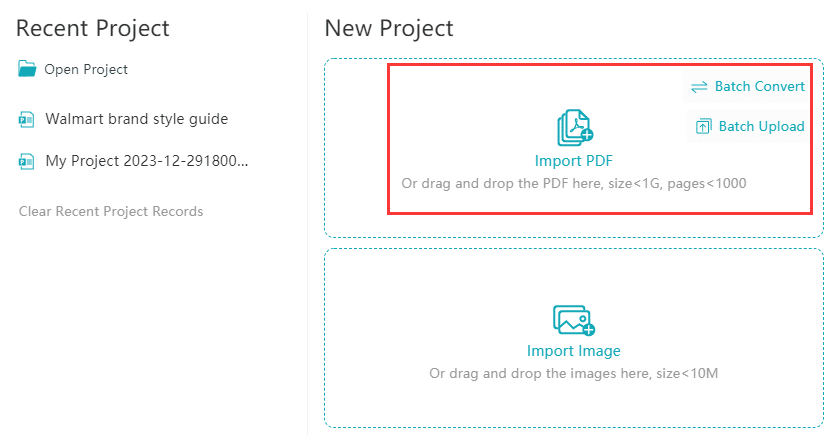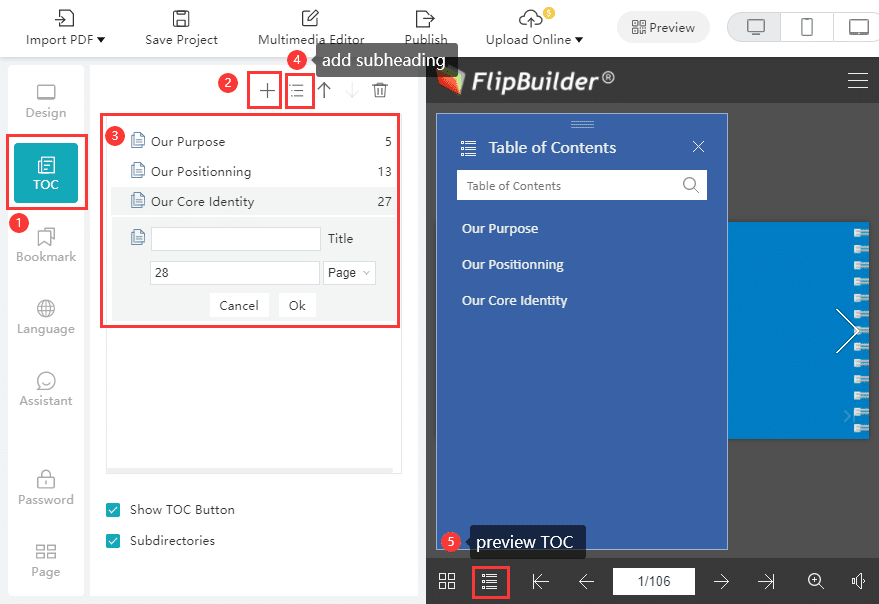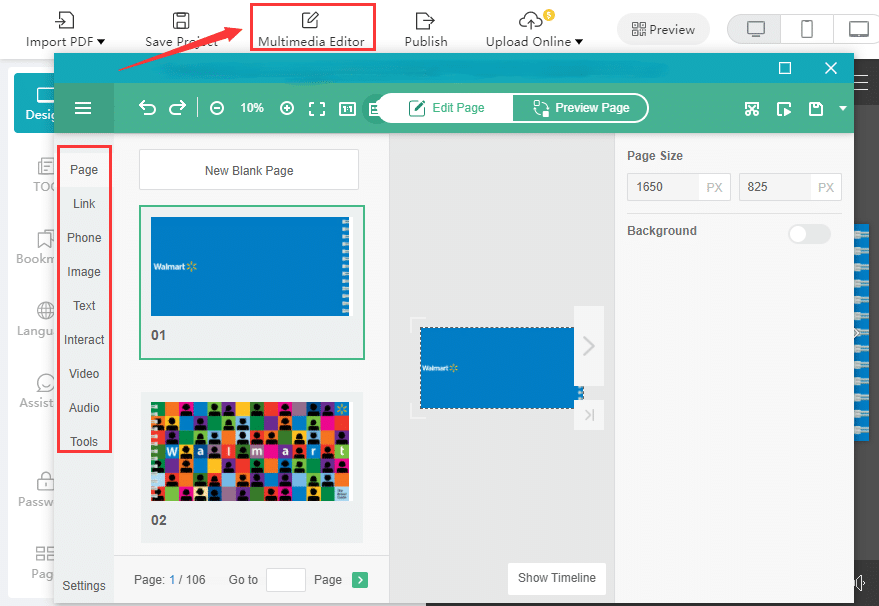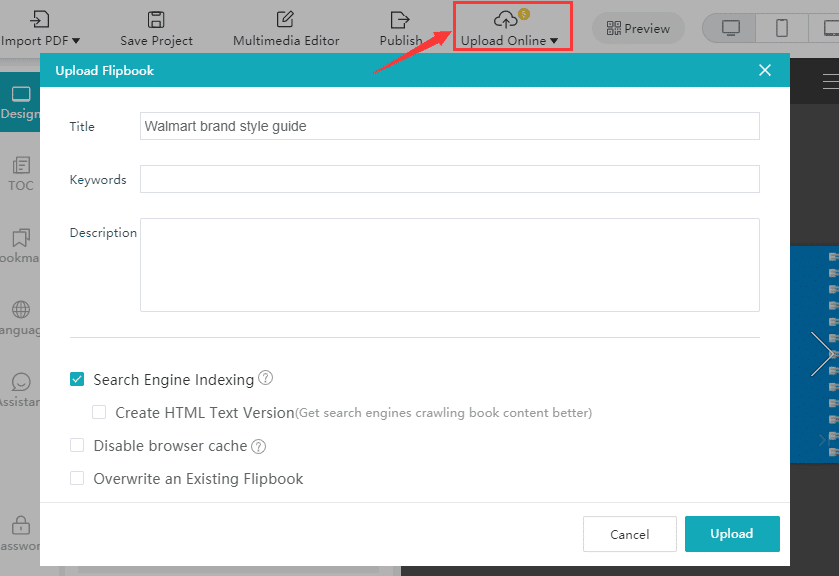En e-bog går steder hen og kan være mere sikker end papirbind, der bliver laset på kulturarvsbiblioteker, prisgivet restaureringspraksis for at nå den. Så uanset om du prøver at digitalisere en værdifuld bog eller ej, eller give en professionel holdning til dit eget manuskript, er tingene stort set i dine egne hænder, især når du vil skabe en e-bog, der kan læses på tværs af desktops og mobiler. Den gode nyhed er, at du ikke selv behøver at være professionel for at gøre dette ved hjælp af Flip PDF Plus Pro som er en top-tier digital publiceringsplatform. Sådan gør du udgive en e-bog med det kraftfulde værktøj i en leg.
Kom godt i gang med at udgive en e-bog
Trin 1. Konverter PDF-filer til en e-bog med et enkelt klik
Hvis bogen eller manuskriptet, du ønsker at lave, er i form af en papirkopi, så vil det første skridt være at scanne kopien og have den på din computer, som en PDF-fil. For at komme i gang skal du åbne Flip PDF Plus Pro, som åbner op til hovedvinduet. Du kan derefter klikke på "Importer PDF", for øjeblikkeligt at konvertere din PDF-fil til en flipbog. Dette vil være det grundlæggende layout, og du kan bladre gennem din bog for at se efter eventuelle krav til redigeringer.
Trin 2: Tilføj indholdsfortegnelse
Der er to måder at tilføje en indholdsfortegnelse til din flipbog.
- Hvis din PDF-fil allerede har en indekseret "Indholdsfortegnelse", vil vores e-bogsudgiver være i stand til at importere den. Du skal blot markere "Import TOC", når du importerer PDF-filen.
- Ellers kan du manuelt indsætte en indekseret indholdsfortegnelse i din e-bog. Gå til "TOC” sektion, der vises i sidebjælken. Klik på "Tilføje” knappen for at tilføje titler og sidetal. Hvis du vil tilføje underkapitler, kan du vælge "Underoverskrift”-knappen. Når indholdsfortegnelsen er klar, skal du klikke på "Indholdsfortegnelse”-knappen, og du vil se, at den er indekseret i flipbogen.
Trin 3: Integrer multimedie i din e-bog
Med den intuitive multimedieeditor indbygget i Flip PDF Plus Pro kan du berige dit e-bogs indhold med rige medier, såsom YouTube-video, MP4, lyd, hyperlinks og mere. Denne funktion er meget nyttig for e-bogsudgivere, især når du redigerer en børnebog, digital fotobog eller et magasin af enhver art. Multimedie er det perfekte element til at lave en interaktiv læseoplevelse til dine publikationer og inspirere publikum online.
Trin 4: Udgiv og del din e-bog online
Det sidste trin af oplevelsen, er det tid til at uploade din sidevendende e-bog til din hjemmeside, blog og sociale medier. For at gøre dette skal du have en konto på FlipBuilder Hosting Add-on Service. Hvis du ikke allerede har tilmeldt dig, så tilmeld dig, og hvis du har, skal du blot logge ind. Klik nu på "Upload online”-knappen i hovedvinduet i din suite. Derfra kan du dele det via e-mails og på forskellige sociale medieplatforme og endda integrere linket til din hjemmeside og blog.
Bottom Line
I den udviklende æra har folk en tendens til at forbruge indhold gennem digitale kanaler. Det er på høje tid at opgradere dine publiceringsværktøjer. Flip PDF Plus Pro forvandler statiske PDF'er til animerede bladebøger problemfrit, hvilket tilføjer en ekstra dimension til dit indhold. Den skiller sig ud fra resten for sin brede vifte af robuste funktioner, herunder en overskuelig grænseflade, en letanvendelig sideeditor og nem deling. Ligegyldigt hvilken type e-bøger du vil oprette, har det dækket dig. Giv det et spin for at løfte dit indhold i en leg.
Konverter nemt din PDF til en flipbog